Contents
Tienes un amigo de la universidad con quien intercambias frecuentemente apuntes de clases y algunos archivos de los cursos que toman juntos. Esta vez tienes muchas cosas que enviarle, pero no eres muy “amigo” de la tecnología y no visitas a menudo la “casa” de TI. Por eso te preguntas ahora cómo enviar varios documentos en un solo archivo, para que no pierdas tiempo en enviar o seleccionar los mismos uno por uno. Especialmente si se encuentran esparcidas entre las decenas de carpetas que has creado para organizar tu material de estudio.
Por supuesto, cualquiera podría necesitar saber, en una determinada circunstancia, cómo enviar un único archivo en lugar de seleccionar diez relacionados con tantos documentos para enviar. No es nada difícil, sígueme en esta guía y lograrás tu objetivo en poco tiempo. ¿Sabes lo que dicen en determinados casos? Lo cual es más fácil de hacer que explicar, en definitiva, un juego de niños.
También quiero mostrarte las distintas opciones que puedes elegir para enviar el archivo único que contiene tus documentos. Hay tanto que decir y explicar, así que dejemos de hablar: vayamos al meollo del asunto y sigamos atentamente los pasos de los procedimientos que estoy a punto de ilustrarles. ¿Estás listo? Perfecto, comencemos ahora mismo.
Índice
- Cómo enviar varios documentos en un solo archivo
- Enviar múltiples documentos comprimidos
- Envíe varios documentos PDF en un solo archivo
- Envíe varios documentos de Word en un solo archivo
Cómo enviar varios documentos en un solo archivo

Para poder enviar un único archivo en lugar de varios, la única forma de actuar es fusionar los distintos archivos y crear uno único. Hasta ahora todo está claro, pero al final cómo enviar varios documentos en un solo archivo? He decidido responder a esta pregunta presentándole las opciones disponibles, así como las diversas formas de crear este archivo único.
Entonces, en los siguientes párrafos le hablaré sobre cómo fusionar varios documentos, que pueden tener diferentes extensiones, en un solo archivo comprimiéndolos. Pero no es el único camino a seguir, porque en el caso de archivos PDF o Word también puedes considerar la posibilidad de unificar el contenido de los distintos documentos y enviarlos como si fueran un único archivo, sin comprimirlos.
Después de crear su archivo único, podrá elegir si desea enviarlo por correo electrónico como un archivo adjunto o compartirlo a través de una solución de almacenamiento en la nube como Google Drive, OneDrive o Unidad iCloudo utilizar un servicio de hosting como NosotrosTransferimosque le permite enviar archivos grandes (o incluso pequeños) con un simple enlace para compartir.
Enviar múltiples documentos comprimidos
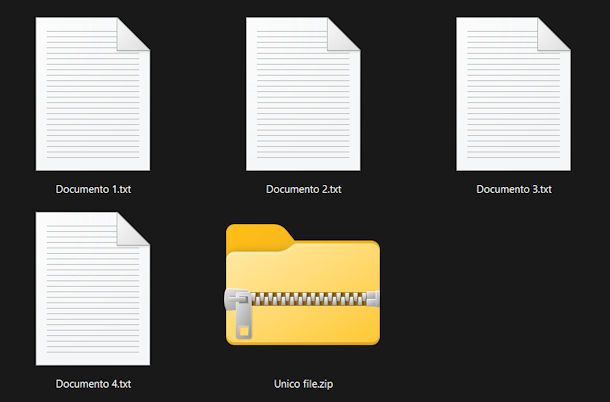
La primera solución que te viene a la mente cuando necesitas fusionar varios documentos es crear un archivo CREMALLERA. Al hacer esto podrás obtener un único archivo para enviar como prefieras. También deberías saber que ventanas Y Mac OS Tienen soluciones integradas para comprimir archivos. Entonces cómo enviar varios documentos comprimidos? Afortunadamente, es posible utilizar soluciones ya incluidas en los principales sistemas operativos para PC y dispositivos móviles.
Si tienes una PC, simplemente seleccionas los archivos, listo botón derecho del ratón en uno de ellos y elige Comprimir en un archivo ZIP en ventanas 11. En versiones anteriores podías hacer esto haciendo clic derecho y continuando Enviar a > Carpeta comprimida. Verás que tu archivo ZIP aparece en poco tiempo y listo para enviar.
En Macen su lugar, debe comenzar seleccionando los archivos y continuar botón derecho del ratón en uno de ellos. Ahora, desde el menú, haga clic Comprimir . Más información aquí.
¿No tienes un PC disponible y te gustaría saber cómo proceder desde un smartphone? Puedes hacerlo. De Androide debe ingresar a la aplicación de administración de archivos (por ejemplo, Google Files) y llegar a la carpeta donde están presentes los archivos a fusionar.
Ahora selecciona los documentos en cuestión, manteniendo pulsado uno de ellos y seleccionando los demás con un toque. Una vez que los hayas seleccionado todos, presiona en Otro o en el icono i tres puntos y toque Comprimir. Asignar un nombre de pila al archivo, elija el formato y el posición donde guardarlo. pulse arriba Bueno para finalizar la operación y tendrás tu archivo único para enviar.
En iPhone o iPaden su lugar, inicie la aplicación Archivo y toca Navegar, luego navegue hasta la ubicación donde se encuentran los archivos. Luego presione el ícono i tres puntos presente en la parte superior derecha, presione en Seleccionar, seleccione los archivos para comprimir; seguir adelante tres puntos en la parte inferior derecha y seleccione Comprimir desde el menú. ¡Hecho!
Para obtener más detalles, lea mis guías sobre cómo comprimir dos archivos o cómo comprimir una carpeta.
Envíe varios documentos PDF en un solo archivo
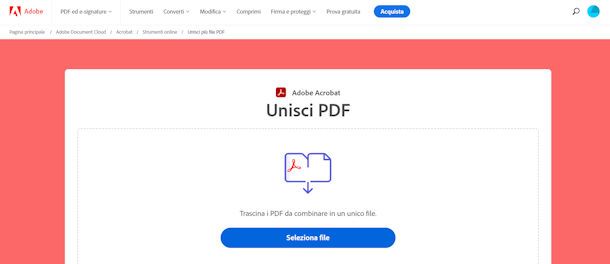
En las siguientes líneas encontrará soluciones para enviar varios documentos PDF en un solo archivo. Una de las formas de hacer esto es mediante iLovePDFun servicio en línea que le permite trabajar en archivos PDF de múltiples maneras.
Entre las diversas herramientas que el sitio pone a disposición también se encuentra la de fusionar varios documentos PDF y obtenerlos como un solo archivo. Puede utilizar iLovePDF de forma gratuita para trabajar un archivo a la vez con un peso máximo de 100MB. Para evitar estas limitaciones debes elegir la versión paga a partir de 4 euros al mes.
Para utilizar el servicio, vaya a esta página de iLovePDF y haga clic en Seleccionar archivo PDF. Ahora vaya a la carpeta que contiene los archivos que desea fusionar y selecciónelos: luego haga clic en Abre. También puedes arrastrar y soltar archivos directamente en la ventana del navegador.
Una vez que se completa la carga, puede cambiar el orden de los archivos PDF simplemente arrastrando y soltando los archivos en la pantalla, o continuar directamente presionando el botón Fusionar PDF. Ahora todo lo que tienes que hacer es esperar a que se cree el archivo único y la descarga comience automáticamente. Si tienes algún problema utiliza el botón Descargue el PDF fusionadopara iniciar manualmente la descarga.
Existen múltiples opciones y soluciones para enviar varios archivos PDF en un solo archivo. Para descubrirlos todos y aprender más sobre ellos, le sugiero que consulte mis otras guías sobre el tema: cómo fusionar documentos PDF y cómo fusionar varios archivos PDF. ¿Sabías que también existen programas para fusionar archivos PDF? Lea mi guía dedicada para descubrirlos.
Envíe varios documentos de Word en un solo archivo
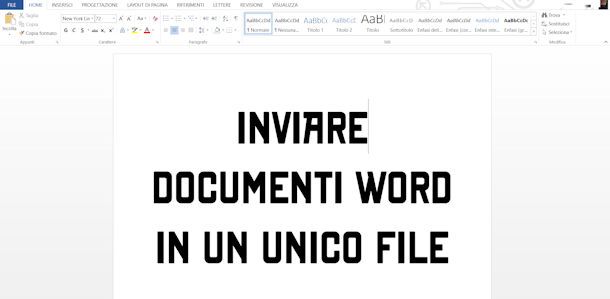
Palabra forma parte del paquete Microsoft 365 (anteriormente Office) y es un software de procesamiento de textos disponible tanto para Windows como para macOS, y como aplicación para teléfonos inteligentes y tabletas: puedes descargarlo leyendo mi guía dedicada. No sabía que tenía que enviar más de uno a la vez, por lo que ahora se encuentra con varios archivos de Word que debe enviar como un solo archivo. ¿Cómo hacer? Te lo explicaré todo en las siguientes líneas: será muy sencillo, ya verás.
Primero, abra el primer archivo para fusionar, desplácese por las páginas y coloque el cursor de Word al final del documento. Ahora haga clic en insertar en la barra superior y localice el elemento Objeto: tienes que hacer clic en el flecha hacia abajo siguiente y elige Texto del archivo. Ahora busque el archivo que desea fusionar, selecciónelo (también puede seleccionar varios archivos juntos: simplemente mantenga presionado el botón Control o cmd) y haga clic insertar.
Si el formato del documento insertado no se conserva, haga esto de otra manera: abra por separado el segundo documento de Word que desea agregar al primero, presione Ctrl+A o cmd+a para seleccionar todo el contenido y luego presione Ctrl+C o cmd+c para copiarlo y, una vez que llegue al final del primer documento de Word, presione Ctrl+V o cmd+v para pegar todo junto. Finalmente, repita el procedimiento con otros archivos para fusionarlos si es necesario y guarde el documento final. Puede encontrar más detalles sobre el procedimiento en mi estudio sobre cómo fusionar archivos de Word.
Antes de despedirme, déjame recordarte que también te he escrito una guía detallada sobre cómo fusionar archivos: puedes consultarla para obtener más ayuda y en caso de más dudas.
Google Fotos ahora sugiere archivo de fotografías y documentos
Puedes enviar los vídeos y fotos originales como un archivo en WhatsApp para iPhone
Cómo enviar documentos por correo electrónico
Cómo enviar documentos al INPS a través de SPID
¡En la aplicación “DocuSign” puedes leer, firmar y enviar tus documentos!
¿Qué es un archivo HEIC y cómo usarlo?
Cómo cambiar el programa predeterminado para abrir un archivo en Android
Nuevo formato de archivo de fotos y vídeos en iOS 11
Unsplash and Co. compiten con agencias de fotografías de archivo
Mayor tamaño de archivo al descargar desde App Store a través de la red celular
¿Cómo hacer automáticamente un gif a partir de un archivo de vídeo en iPhone?
¿Cómo comprobar el tamaño del archivo en iCloud en iPhone y Mac?
¿Cómo transferir rápidamente un archivo muy grande entre dos Mac? Guía
Este es probablemente el archivo más extenso de anuncios de Apple
El widget del tiempo de Apple muestra un icono de archivo en lugar de una nevada




